xp计划任务定时关机,计划任务 定时关机
在经济快速发展的今天,我们每一个人每天都面对着大量的工作任务,这些大量的工作任务是我们有时顾此失彼,所以一个好的任务计划表就显得相当的重要。
在我们电脑工作中也是如此。
我们的电脑每天都要面对着千千万万个工作任务,有时候我们就需要一个任务计划来规划这些工作,使每一份工作都可以在预定的时间内完成。
接下来主要给大家讲解xp系统任务计划如何设置定时关机。

xp系统计划任务如何设置定时关机?对于每一个电脑用户来说,设置定时关机可以极大的方便我们的电脑生活。
那么在xp系统下如何通过任务计划设置定时关机呢?其实方法是非常简单的。
首先我们可以在开始菜单中找到“设置”,接着继续找到“控制面板”并且点击打开它。
然后在控制面板打开的对话框中我们可以找到任务计划,接着在任务计划的对话框中点击“添加任务计划”,点击下一步。
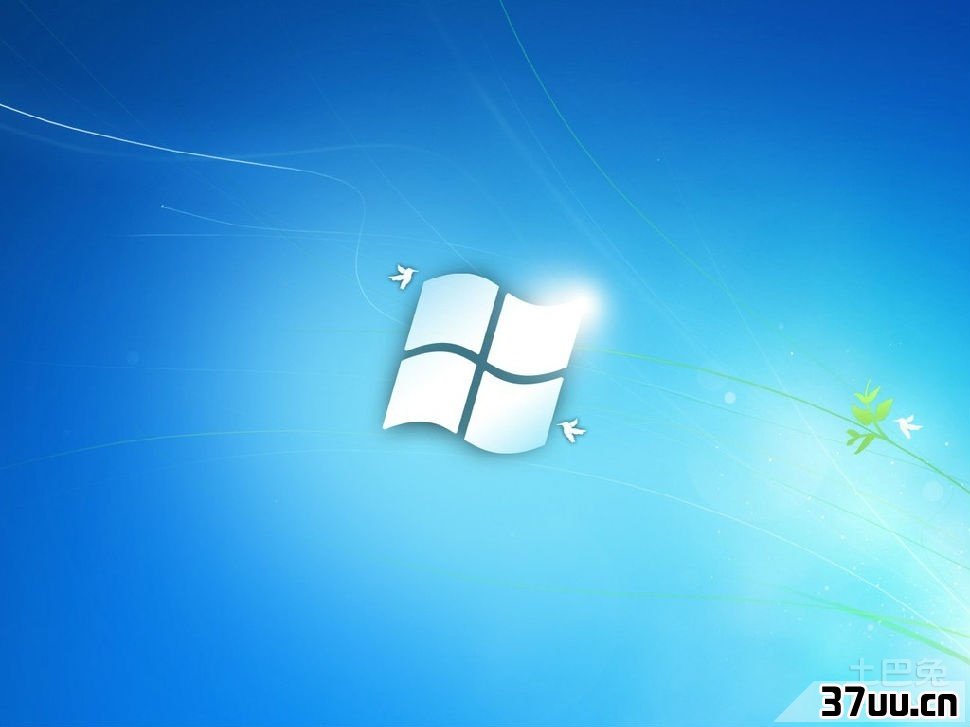
这时我们就可以看到“任务计划向导”的栏目,然后再任务框中输入“定时关机”,然后可以通过选择一定的时间周期进行定时关机,比如说每天、每周、什么时候开始等等。
然后输入用户名和密码单击下一步,然后单击“完成”。
然后返回之前的“任务计划”栏目,找到“定时关机”后单击右键属性,将运行右边的栏目中输入“shutdown-s”,最后点击确定就完成了。

xp计划任务失败怎么解决?对于一些新手来说,常常会在任务计划中设置任务的时候失败,会弹出拒绝访问的对话框,这个时候我们该怎么解决呢?经过笔者整理,我们可以根据下面的步骤进行解决。
1.首先我们要在桌面上找到我的电脑。
然后在我的电脑上面找到“管理”,接着点击管理服务。
2.在弹出的对话框中找到TaskScheduler,双击将其启动。
3.在之后的对话框中输入“gpedit.msc”,确定。

4.在进一步弹出的对话框中,我们首先需要找到“计算机配置”,然后在计算机开机之后找到“windows设置”,接着找到“安全设置”,接着继续找到“本地策略”单击,找到“安全选项”。
5.在安全选项的对话框中,找到使用密码的本地帐户”策略这个栏目,接着打开,在“已禁用”一栏左边打勾就可以了。
通过以上的方法我们就可以轻松地驾驭xp计划任务了。
版权保护: 本文由 声乐容 原创,转载请保留链接: https://www.37uu.cn/detail/5375.html








